システム音を好きな音に変更する方法 ( Windows 8.1 )
| 対象 OS | Windows 8.1 |
|---|
- カテゴリー :
-
- トップカテゴリー > 症状から選ぶ > 設定・操作の手順
- トップカテゴリー > 製品から選ぶ > デスクトップパソコン
- トップカテゴリー > 製品から選ぶ > ノートパソコン
- トップカテゴリー > 製品から選ぶ > タブレット(Windows)
- トップカテゴリー > 製品から選ぶ > 小型パソコン(スティック・NUC)
回答
はじめに
この FAQ について
この FAQ では、システム音を好きな音に変更する方法を説明します。
Windows 8.1 では、システムエラーやメッセージが表示された場合などに鳴るシステム音を、
好きな音に変更することができます。
システム音は、Windows に標準で用意されているサウンドから設定されていますが、
システム音の種類に応じて、パソコンに保存されているそのほかの音楽ファイルに変更することもできます。
Windows 8.1 では、システムエラーやメッセージが表示された場合などに鳴るシステム音を、
好きな音に変更することができます。
システム音は、Windows に標準で用意されているサウンドから設定されていますが、
システム音の種類に応じて、パソコンに保存されているそのほかの音楽ファイルに変更することもできます。
この FAQ は、Windows 8.1 Update で作成しています。
Windows 8 や Windows 8.1 ( Update 未適用 ) のバージョンでは、表示される手順や画面が異なることがございます。
バージョンの確認手順は、下記の FAQ を参照ください。
Windows 8 や Windows 8.1 ( Update 未適用 ) のバージョンでは、表示される手順や画面が異なることがございます。
バージョンの確認手順は、下記の FAQ を参照ください。
事前確認
システム音に設定できる音楽ファイルは、WAVE ファイル ( 拡張子が 「 .wav 」 のファイル ) のみです。
MP3 や WMA など、そのほかのファイル形式は設定できません。
Windows 8.1 では、Windows の起動時や終了時のシステム音は設定できません。
MP3 や WMA など、そのほかのファイル形式は設定できません。
Windows 8.1 では、Windows の起動時や終了時のシステム音は設定できません。
その他の OS
操作手順
システム音を好きな音に変更する手順
- [ スタート ] ボタンを右クリックまたは [ Windows ] + [ X ] キーを押し、
表示された一覧から [ コントロール パネル(P) ] をクリックします。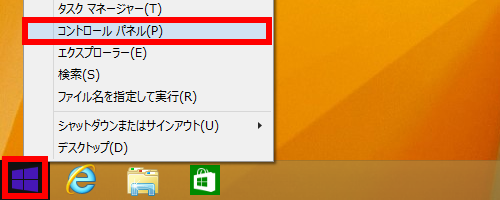
- 「 コントロール パネル 」 が表示されます。
「 表示方法 」 が 「 カテゴリ 」 になっていることを確認し、
[ ハードウェアとサウンド ] をクリックします。
※ 表示方法が 「 アイコン 」 の場合は [ サウンド ] をクリックし、手順 4 へ進みます。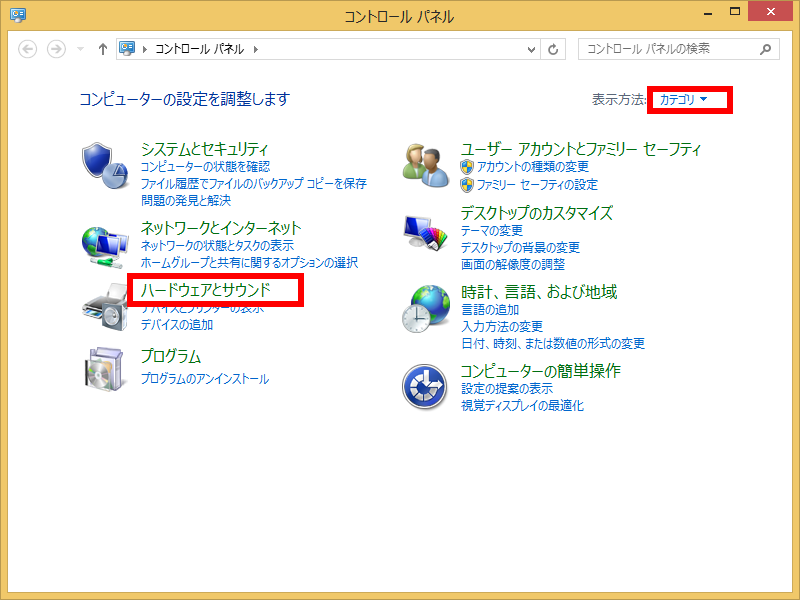
- 「 ハードウェアとサウンド 」 が表示されます。
「 サウンド 」 欄の [ システムが出す音の変更 ] をクリックします。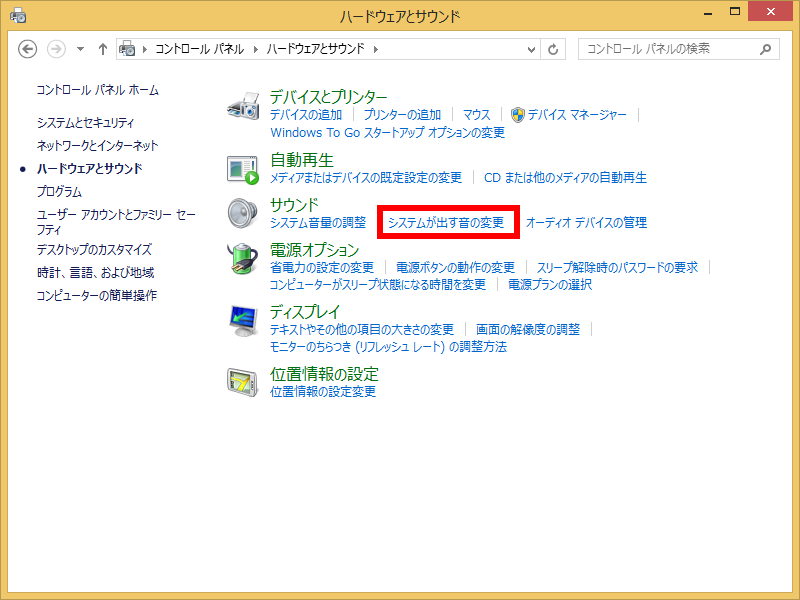
- 「 サウンド 」 が表示されます。
[ サウンド ] タブをクリックし、 「 プログラム イベント(E): 」 欄から [ 設定を変更したいシステム音 ]
をクリックして、 「 サウンド(S): 」 欄の [ 参照(B) ] をクリックします。
ここでは例として、 「 システム エラー 」 を選択します。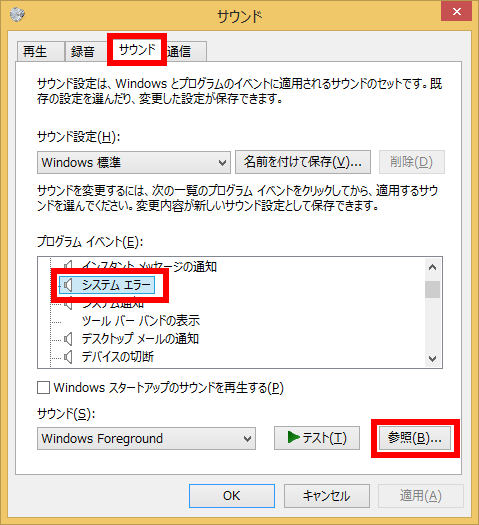
- 「 新しい ( 選択したシステム音の種類 ) を参照します。 」 が表示されます。
[ 設定したいサウンド ] をクリックし、[ 開く(O) ] をクリックします。
ここでは例として、 「 Ring03 」 を選択します。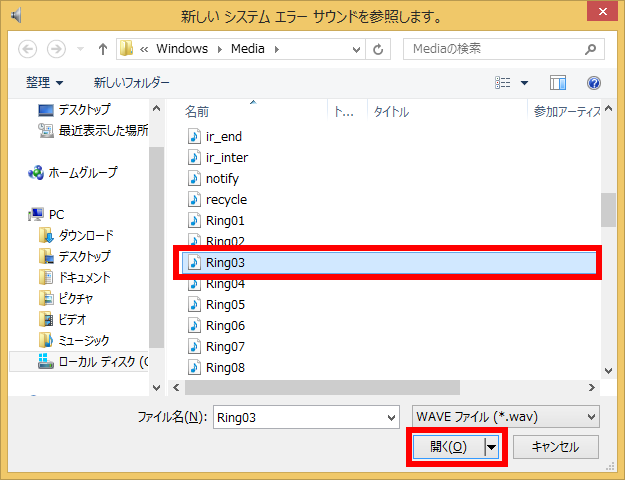
- 「 サウンド 」 画面に戻ります。
[ テスト(T) ] をクリックし、選択したサウンドを再生して確認したら、 [ OK ] をクリックします。※ そのほかのシステム音も変更したい場合は、手順 4 ~ 5 の操作を繰り返し行います。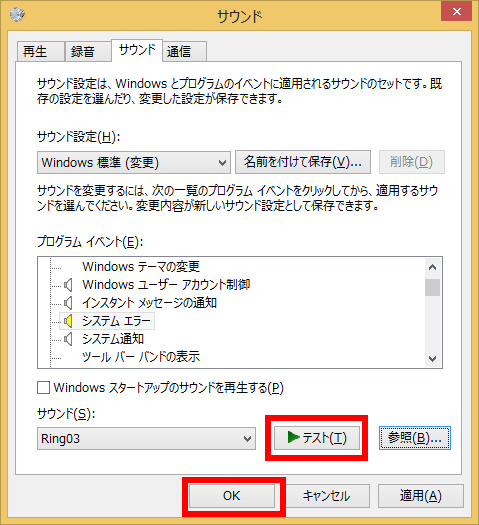
- 選択したシステム音が変更されたことを確認します。